Important : Comme annoncé en juillet 2022, le complément FindTime sera bientôt remplacé par La planification du sondage en tant que fonctionnalité native dans Outlook. Pour plus d’informations , cliquez ici.
La page de vote FindTime est l’endroit où l’organisateur et les participants votent sur les heures de réunion suggérées.
Comment voter
Pour voter pour les heures de réunion suggérées :
-
Ouvrez la page de vote :
-
Participants : sélectionnez Sélectionner des options dans l’e-mail d’invitation FindTime que vous avez reçu.
-
Organisateurs : sélectionnez le lien direct vers la page de vote que vous avez reçue lorsque vous avez envoyé l’e-mail d’invitation ou la connexion à https://outlook.office365.com/findtime/dashboard et accédez à la page de vote appropriée.
-
-
Connectez-vous et sélectionnez votre nom ou celui de la personne pour laquelle vous votez.
Si l’organisateur du sondage a choisi d’exiger que les participants vérifient leur identité, vous pouvez avoir deux options pour vérifier votre identité.
-
Connectez-vous avec votre compte professionnel ou scolaire : vous pouvez vous connecter avec votre compte Microsoft 365 professionnel ou scolaire pour tenter automatiquement de vérifier votre identité avec votre sélection.
Remarque : Cette option ne sera pas présente si vous êtes déjà connecté à votre compte Microsoft 365 professionnel ou scolaire. En outre, vous devrez suivre le processus de vérification manuelle des e-mails si nous ne pouvons pas faire correspondre votre compte à votre sélection. Dans ce cas, un e-mail contenant un code de vérification est envoyé automatiquement.
-
Vérification manuelle des e-mails : sélectionnez Envoyer le code de vérification de l’e-mail, entrez le code que nous vous envoyons dans un e-mail, puis sélectionnez Envoyer. Si ce code correspond, vous pouvez continuer.
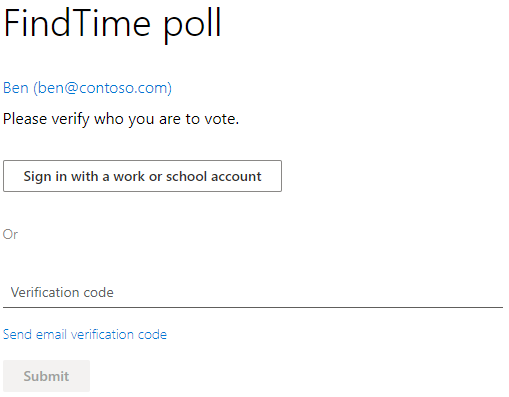
-
-
Votez pour chaque heure suggérée en sélectionnant les options de disponibilité appropriées :
-
Préférer : votre heure de réunion préférée.
-
Oui : Vous êtes disponible.
-
Non : Vous n’êtes pas disponible.
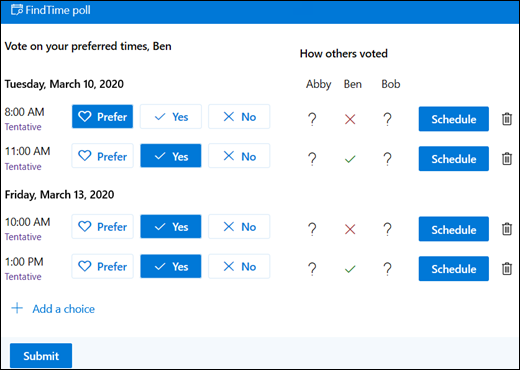
Vous pouvez sélectionner Ajouter un choix pour proposer une nouvelle heure, si nécessaire. Pour plus d’informations, consultez « Suggestion de nouvelles heures de réunion » ci-dessous.
-
-
Sélectionnez Envoyer.
Remarque : Si vous êtes connecté, la couleur et le thème OWA sont reflétés dans cette page de vote. Oui, nous respectons aussi le mode sombre !
Présentation de la grille de vote
La grille de vote affiche la status actuelle du scrutin.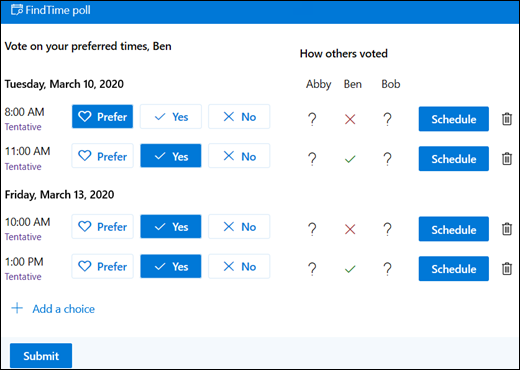
-
États de vote : vos votes s’affichent pour chaque heure de réunion. Les couleurs des blocs de vote sont les suivantes :
-
Bleu : si vous avez sélectionné l’option
-
Blanc : si vous n’avez pas sélectionné l’option
-
-
Comment l’autre a voté : s’affiche à droite.
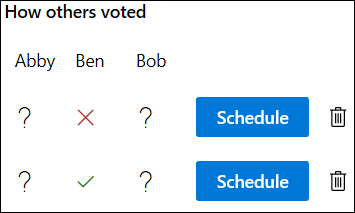
-
Un X rouge signifie que la personne a voté non.
-
Une coche verte signifie que la personne a voté oui.
-
Un gris ? signifie que la personne n’a pas fait de sélection.
-
-
Disponibilité : sous le délai, il indique si votre disponibilité status.
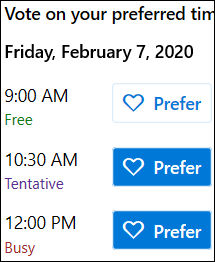
-
Le fait de pointer dessus vous permet d’afficher plus de détails sur votre status tels que les événements susceptibles d’être en conflit avec cette heure.
-
Suggérer de nouvelles heures de réunion
Si les heures de réunion suggérées ne conviennent pas, n’importe qui vous pouvez suggérer une nouvelle heure. Pour suggérer une heure :
-
Dans la grille de vote, sélectionnez Ajouter un choix.
-
Renseignez les champs.
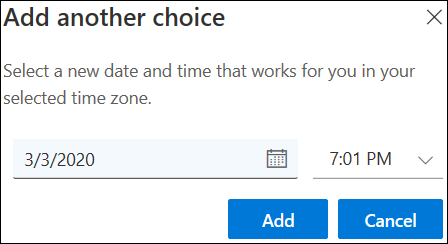
-
L’heure suggérée s’affiche dans la grille de vote.
Remarque : Si l’organisateur du sondage a choisi de verrouiller le sondage pour les participants, les participants ne pourront pas suggérer de nouvelles heures de réunion. L’organisateur du sondage sera toujours en mesure de suggérer de nouvelles heures de réunion.
Modification des détails du participant
Vous pouvez modifier les détails de toute personne à laquelle vous avez envoyé une invitation dans la liste des participants :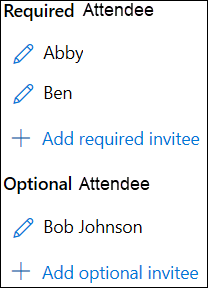
-
Sélectionnez

-
Modifiez leur nom d’affichage.
-
Remplacez leur status obligatoire par facultatif ou vice versa.
-
Supprimer un participant.
-
-
Sélectionnez + Ajouter un participantrequis ou + Ajouter un participant pour ajouter des participants supplémentaires. Ils recevront une notification par e-mail les invitant à voter.
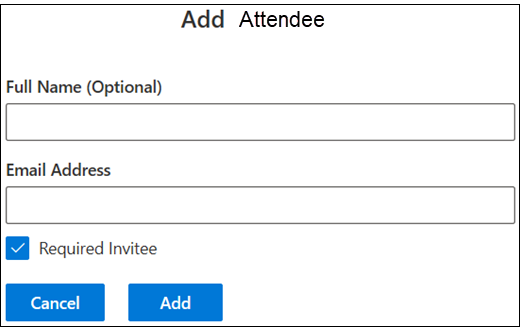
Remarque : Si l’organisateur du sondage a choisi de verrouiller le sondage pour les participants, les participants ne pourront pas ajouter, modifier ou supprimer des participants, y compris eux-mêmes. L’organisateur du sondage sera toujours en mesure d’ajouter, de modifier ou de supprimer des participants.
Annulation des sondages
Seuls les organisateurs peuvent annuler les sondages d’invitation. Ils peuvent le faire sur la page de vote ou dans le tableau de bord de l’organisateur.
Pour annuler une invitation sur la page de vote :
-
Sélectionnez Annuler le sondage au-dessus de la grille de vote.

Planification manuelle des réunions
L’organisateur peut planifier la réunion manuellement à tout moment si la planification automatique n’est pas activée.
Si la planification automatique est activée, l’organisateur peut également planifier manuellement la réunion avant que tous les participants aient voté ou avant le déclenchement de la planification automatique. Pour en savoir plus, consultez Fonctionnement de la planification automatique FindTime.
Pour planifier manuellement la réunion :
-
Sélectionnez Planifier pour une heure appropriée.










